
ပုံမှန်အားဖြင့် Windows 10 developer များကအရေးကြီးသောစနစ်လမ်းညွှန်ချက်များနှင့်ဖိုင်များကိုလျှို့ဝှက်ထားသည့်စနစ်လမ်းညွှန်များနှင့်ဖိုင်များပြုလုပ်ခဲ့သည်။ သူတို့သည်သာမန်ဖိုင်တွဲများနှင့်မတူဘဲ, Explorer တွင်မတွေ့နိုင်ပါ။ ပထမ ဦး စွာအနေဖြင့်အသုံးပြုသူများသည် Windows ၏မှန်ကန်သောလည်ပတ်မှုအတွက်လိုအပ်သောပစ္စည်းများကိုမဖယ်ရှားနိုင်ရန်အတွက်ပြုလုပ်နိုင်သည်။ ထို့အပြင်အခြား PC အသုံးပြုသူများ၏သက်ဆိုင်ရာ attribute ကိုတပ်ဆင်ထားသည့် directory ကိုလည်း directory ဖြစ်နိုင်သည်။ ထို့ကြောင့်လျှို့ဝှက်အရာဝတ္ထုများအားလုံးနှင့်ဝင်ရောက်ခွင့်အားလုံးကိုပြသရန်တစ်ခါတစ်ရံတွင်လိုအပ်သည်။
Windows 10 တွင်ဝှက်ထားသောဖိုင်များကိုပြသရန်နည်းလမ်းများ
လျှို့ဝှက်လမ်းညွှန်များနှင့်ဖိုင်များကိုပြသရန်နည်းလမ်းအနည်းငယ်သာရှိသည်။ ၎င်းတို့အနက် Built-in Windows Tools များကို အသုံးပြု. အထူးအစီအစဉ်များနှင့်နည်းလမ်းများအသုံးပြုသောနည်းလမ်းများကိုရွေးချယ်နိုင်သည်။ အရိုးရှင်းဆုံးနှင့်လူကြိုက်အများဆုံးနည်းလမ်းများကိုစဉ်းစားကြည့်ရအောင်။နည်းလမ်း 1 - စုစုပေါင်းတပ်မှူးနှင့်အတူဝှက်ထားသောအရာဝတ္ထုများကိုပြသသည်
စုစုပေါင်းတပ်မှူးသည် 0 င်းဒိုးအတွက်ယုံကြည်စိတ်ချရသောနှင့်အားကောင်းသော file manager ဖြစ်သည်။ ၎င်းသည်သင့်အားဖိုင်အားလုံးကိုကြည့်ရှုရန်ခွင့်ပြုသည်။ ဒီလိုလုပ်ဖို့နောက်လုပ်ရပ်တွေကိုလိုက်နာပါ။
- တရားဝင်ဆိုဒ်မှတပ်မှူးစုစုပေါင်းကိုထည့်သွင်းပြီးဤလျှောက်လွှာကိုဖွင့်ပါ။
- ပရိုဂရမ်၏အဓိက menu တွင် "လျှို့ဝှက်နှင့်စနစ်ဖိုင်များ - On / Off" ခလုတ်ကိုနှိပ်ပါ။
- အဆိုပါစပယ်ယာဖွင့်လှစ်။
- Consistor Panel ၏ထိပ်တွင်, View tab ကိုနှိပ်ပြီး "parametersters" အုပ်စုတွင်နှိပ်ပါ။
- "Change Folder နှင့် Search Options" ကိုနှိပ်ပါ။
- ပေါ်လာသည့်ပြတင်းပေါက်၌, View tab သို့ကူးပြောင်းခြင်း။ "Advanced Settings" ကဏ္ in တွင် "Show Hidden Files, Folders နှင့် discs" ကိုသတ်မှတ်ပါ။ ဤနေရာတွင်လည်းအလွန်အမင်းလိုအပ်သောနှင့်အတူ, သင်သည် "Secures Symem Secures System Files" ဂရပ်မှအမှတ်အသားကိုဖယ်ရှားနိုင်သည်။
- အဆိုပါစပယ်ယာဖွင့်လှစ်။
- စပယ်ယာထိပ်တွင် "View" tab သို့အကူးအပြောင်း, ထို့နောက် "Show သို့မဟုတ် Hide" ကိုနှိပ်ပါ။
- လျှို့ဝှက်ဒြပ်စင်ဂရပ်နှင့်ဆန့်ကျင်ဘက်စစ်ဆေးပါ။

လျှို့ဝှက်ဖိုင်များကို install လုပ်ပြီးနောက်တွင်မကြည့်ပါကလျှို့ဝှက်ဖိုင်များနှင့်အိုင်ကွန်များကိုမတွေ့ပါက "configuration" ခလုတ်ကို နှိပ်. "set up ... " ခလုတ်ကိုနှိပ်ပါ။ Content Panels "Group" Group, "Show Hidden Files" ၏ရှေ့မှောက်၌အမှတ်အသားတစ်ခုထည့်ပါ " ဤအကြောင်းအသေးစိတ်ကို ONED တပ်မှူး ONED တပ်မှူးတွင်အသေးစိတ်ဖော်ပြထားသည်။
နည်းလမ်း 2. 0 န်ထမ်းများမှလျှို့ဝှက်လမ်းညွှန်များကိုပြသခြင်း



နည်းလမ်း 3: လျှို့ဝှက်ဒြပ်စင်များကိုသတ်မှတ်ခြင်း
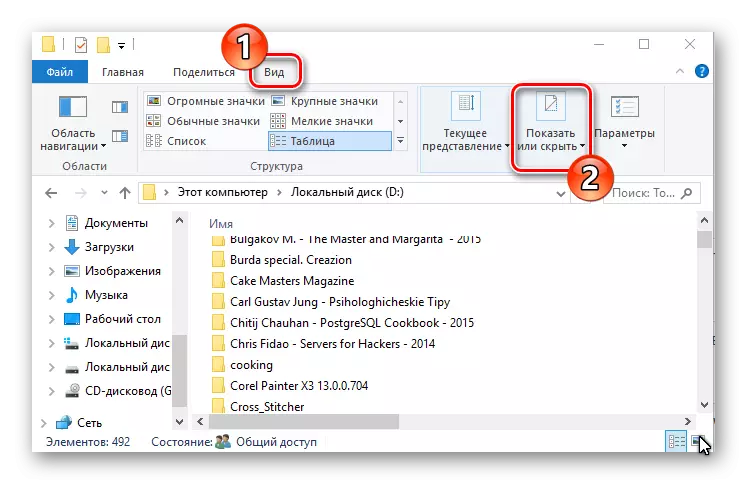
ဤလုပ်ဆောင်မှုများ၏ရလဒ်အနေဖြင့်သင်သည်မြင်နိုင်သောလျှို့ဝှက်လမ်းညွှန်များနှင့်ဖိုင်များကိုပြုလုပ်နိုင်သည်။ သို့သော်ဤအရာကိုလုပ်ရန်မထောက်ခံသည့်လုံခြုံရေးအမြင်အရသိရသည်မှာမှတ်သားသင့်သည်။
